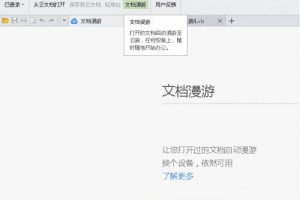WPS2019怎么做物品移交记录单? WPS移交表单的做法
发布时间:2022-01-21 06:00:34
标签:WPS,WPS2019,表单
WPS2019怎么做物品移交记录单?公司会设计到物品移交,想要使用wps制作一个移交表单,该怎么操作呢?下面我们就来看看详细的教程,需要的朋友可以参考下
wps怎么制作物品移交记录单?我们经常在公司中都会涉及到物品移交,但是没有一个系统的记录很是让人头疼,如果制作一个表格作为凭证就会好很多,下面我们就来看看详细的教程。

1、打开Word文档,点击导航栏上的“插入-表格”
2、输入“5列;8行”,点击“确定”
3、我们先选中表格,点击“表格工具”中的“对齐方式”中的“水平居中”
4、再选中下方的单元格,点击“合并单元格”
5、再将下方的单元格,一一合并
6、再将下方的单元格,点击“合并单元格”
7、下面两行也是如此操作,一一合并
8、按照下面的内容,依次输入
9、然后在表格上方输入“物品移交记录单”,然后放大、居中、加粗即可制作完成了
猜你喜欢
- Excel中经常需要使用到隐藏数据列的技巧,隐藏数据列具体该如何操作呢?下面是小编带来的关于excel表格隐藏数据列的方法,希望阅读过后对你
- 有没有用户发现自己的电脑更新到win10系统后,原来的文件都丢失了,这给用户造成了极大的困扰,那遇到这种问题该怎么办呢?下面小编就给大家分享
- INDEX 函数(数组形式)根据指定的行号与列号返回表格或数组中的元素。适用版本Excel 2003+说明INDEX 函数(数组形式)根据指
- 本文将指导您如何从Microsoft电子表格中删除重复的行。使用删除重复项命令删除重复行使用高级筛选删除重复行使用公式删除重复行假设您有一个
- Excel中经常需要使用到日期格式转换的技巧,在表格中具体该如何转换成日期格式呢?下面是由小编分享的excel表格日期格式转换的教程,以供大
- WPS作为武林学院的小师弟张三丰,因为他已经决定考研,所以在师哥师姐都毕业后他还在学院里经受着考试的煎熬,现在他正烦心的写着考研的论文。经过
- office2003中怎么使用图片识别文字功能?喜欢文字的人经常会遇到图片格式的文字,有时需要将图片中的文字输入到文本中,只能一个一个的输入
- 我们知道,Excel“条件格式”功能可以根据单元格内容有选择地自动应用格式,它为Excel增色不少的同时,还为我们带来很多方便。如果让“条件
- 使用过表格文档的朋友们,一定常常用到“合并与拆分单元格”功能。而我们已经知道了在Word2007文档中插入表格并且可以处理数据。那么在Wor
- excel中经常需要使用到right函数进行截取数据字符,right函数具体该如何使用截取字段呢?其实方法很简单,下面是由小编分享的exce
- 说到为表格设置斜线表头,大家肯定觉得,那有什么难的!不就是:选中单元格 - 右键 - 设置单元格格式 - 选择【边框】选项,点击右斜线。&n
- excel表格中怎么制作带标记的堆积折线图表?excel制作堆积折线图的时候想要在折线图中添加标记,该怎么添加呢?下面我们就来看看详细的教程
- word可以打开包括txt在内的多种文档格式,具体操作如下:点击文件-打开-浏览,选中要打开的文档即可
- 今天,你将介绍一些使用win10电脑的常识。很多人喜欢把任务栏藏在电脑里,这会让你觉得桌面看起来更大。但你仍然需要每次使用任务栏。如果你想将
- 返回某个数字按指定位数取整后的数字。 语法 ROUND(number,num_digits) Number需要进行四舍五入的数字。 Num_
- 直接进入WPS(文字、表格、演示均可),点击顶端工具栏中“办公空间”,在弹出的选项界面点击“文档漫游”,操作点击“立即使用”即可。 &nbs
- ①启动Word2010,插入表格,如下图所示。 ②选中表格,菜单栏会出现设计选项卡,单击新建表样式。
- excel功能很强大,实现把小写自动转为大写的方法有以下几种:方法1:将小写数字转换成大写中文:右击需要转换的单元格,在弹出的快捷菜单中选择
- 1、用清除PC机开机密码的方法。因为没有短路跳线,所以大家切断所有电脑电源(包括电池),打开笔记本,找到CMOS电池,取下后,等多几分钟再将
- Excel是微软办公套装软件的一个重要的组成部分,它可以进行各种数据的处理、统计分析和辅助决策操作,广泛地应用于管理、统计财经、金融等众多领